معرفی و دانلود برنامه CamScanner – تبدیل گوشی به اسکنر
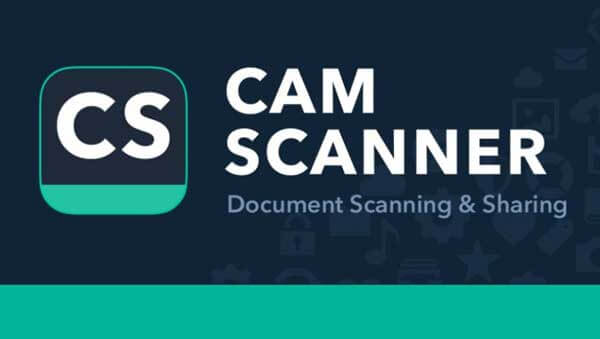
اگر به دنبال یک برنامه کاربردی و مناسب برای اسکن اسناد با استفاده از دوربین گوشی هوشمند خود هستید، برنامه CamScanner یکی از بهترین گزینههای پیش رویتان خواهد بود. در این مقاله قصد داریم تا به معرفی برنامه CamScanner بپردازیم. با موبایل کمک همراه باشید.
مقدمهای در رابطه با اپلیکیشن CamScanner
اپلیکیشن CamScanner این امکان را فراهم آورده تا کاربران بتوانند دوربین گوشی خود را به یک اسکنر حرفهای تبدیل کنند و به راحتی به اسکن صفحات کتاب و جزوهها، وایت برد، بیلبورد، پوستر و غیره بپردازند.
بیشتر بخوانید: مشاوره تلفنی تعمیرات موبایل
از قابلیتهای کاربردی اپلیکیشن CamScanner میتوان به ذخیره اسناد اسکن شده با فرمت PDF و یا JPEG اشاره کرد. در ادامه این مقاله قصد داریم تا به معرفی اپلیکیشن CamScanner بپردازیم. چنانچه در مورد این برنامه نیاز به توضیحات و راهنمایی بیشتری داشتید، میتوانید از کارشناسان موبایل کمک یاری بخواهید. با ما همراه باشید.
معرفی برنامه CamScanner
پس از اجرای برنامه CamScanner به منظور اسکن سند مورد نظر، آیکون سبز رنگ موجود در گوشه پایین و سمت راست صفحه را لمس نمایید. پس از اجرای اپلیکیشن دوربین، با لمس آیکون به شکل چرخ دنده میتوانید به تنظیمات مربوط به دوربین گوشی خود دسترسی داشته باشد. دراین مرحله نیاز است تا از سند مورد نظر خود عکس بگیرید. پس از ثبت عکس، حاشیههای سند به صورت خودکار برش داده میشوند و کیفیت تصویر نیز افزایش مییابد. با این وجود امکان تغییر زاویه عکس و یا برش نواحی دلخواه با استفاده از آیکونهای موجود در قسمت انتهایی صفحه نیز فراهم آمده است. پس از آن با لمس آیکون به شکل تیک در گوشه پایین و سمت راست صفحه میتوانید فیلتر مورد نظر خود را به تصویر اعمال کرده و میزان روشنایی آن را تغییر دهید.
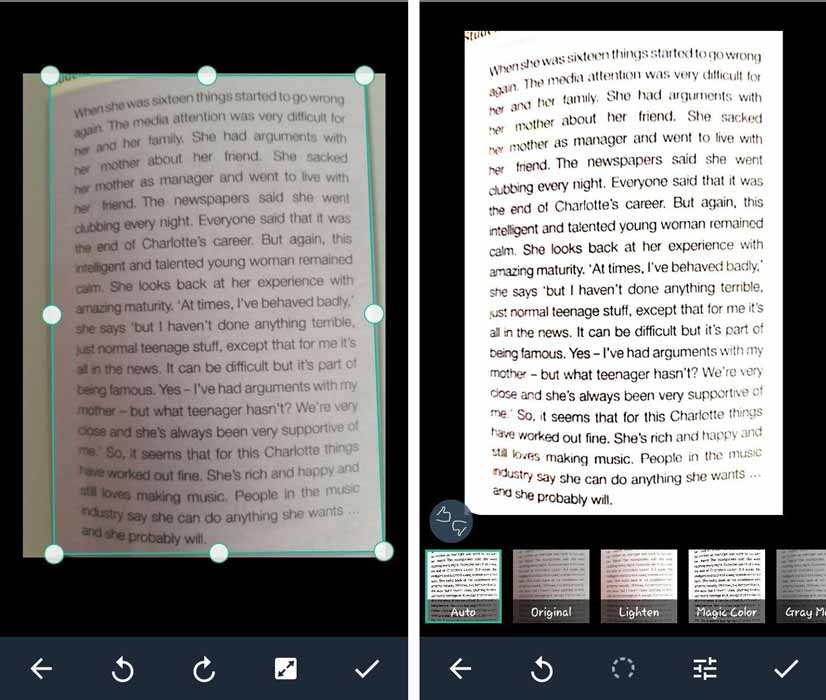
پس از اعمال تغییرات، با لمس تصویر مجددا به تنظیماتی نظیر تغییر زاویه و برش عکس دسترسی خواهید داشت. همچنین میتوانید با لمس گزینه Note یادداشت مورد نظر خود را به سند اسکن شده اضافه کنید. در نهایت با لمس طولانی تصویر ثبت شده میتوانید آن را به فرمت PDF و یا JPEG تبدیل نموده و از طریق سایر اپلیکیشنها به اشتراک بگذارید. همچنین امکان ذخیره سند اسکن شده در گالری و یا حذف آن نیز فراهم آمده است.
بیشتر بخوانید: تعمیر موبایل اپل
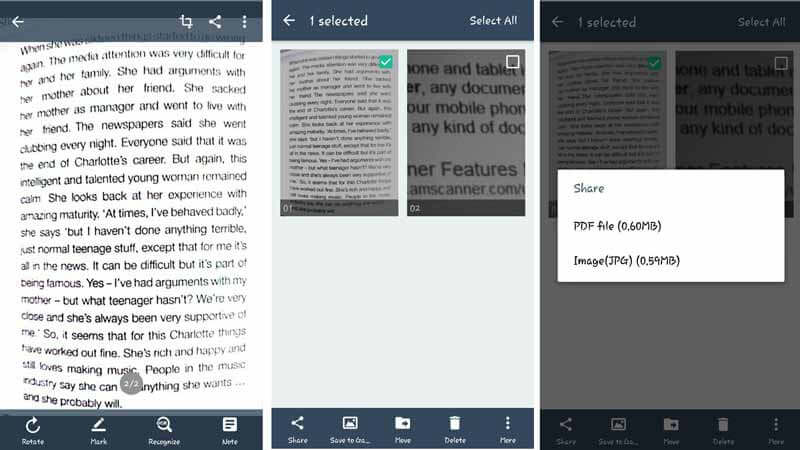
به منظور انتقال تصویر از گالری به برنامه CamScanner آیکون به شکل سه نقطه در گوشه بالا و سمت راست صفحه را لمس نمایید سپس گزینه Import from Gallery را انتخاب کنید. پس از انتخاب تصویر مورد نظر از گالری میتوانید تغییرات مورد نظر خود را اعمال کرده و فایل اسکن شده را در فرمتهای PDF و یا JPEG ذخیره نمایید.
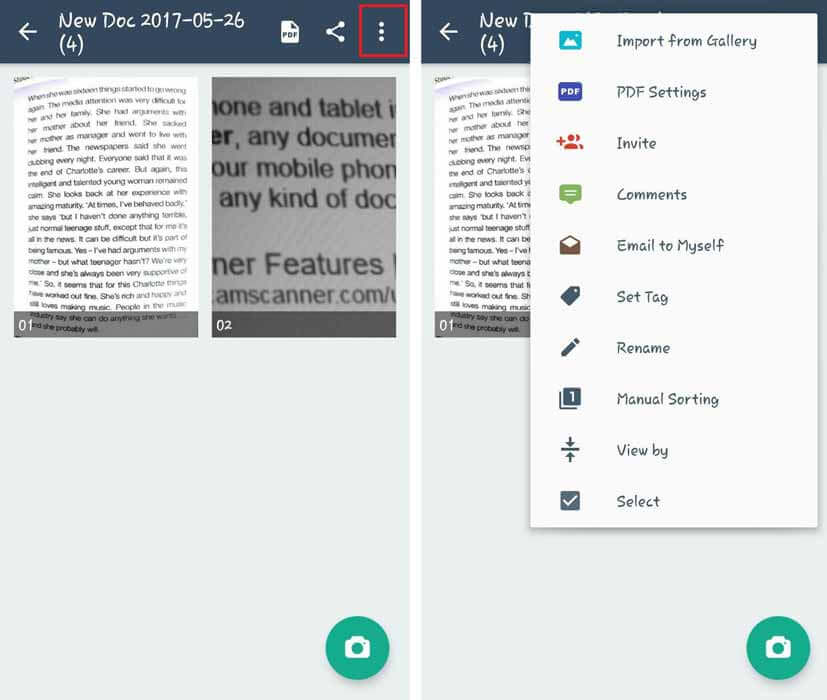
کاربران میتوانند با عضویت در برنامه CamScanner از 500 مگابایت فضای ابری رایگان بهرهمند شوند و با ذخیره اسناد اسکن شده در فضای ابری در هر زمان به راحتی به آنها دسترسی داشته باشند.
بیشتر بخوانید: تعمیرات موبایل سامسونگ در تهران
جمعبندی
همانطور که مشاهده کردید در این مقاله به معرفی برنامه CamScanner پرداختیم. به منظور دانلود برنامه CamScanner میتوانید از منوی دانلود انتهای همین مقاله استفاده کنید. چنانچه در مورد این برنامه نیاز به توضیحات و راهنمایی بیشتری داشتید، میتوانید از کارشناسان موبایل کمک یاری بخواهید
نقاط قوت:
- ذخیره اسناد اسکن شده با فرمت PDF و JPEG
- امکان به اشتراک گذاری اسناد اسکن شده
- امکان ذخیره اسناد در فضای ابری
نقاط ضعف:
- این اپلیکیشن تقریبا نقطه ضعف قابل ملاحظهای ندارد.
بیشتر بخوانید:








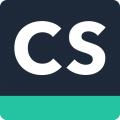















با سلام کافه بازار اعلام کرده که اخیرا در نرم افزار کام اسکن بد افزار پیدا شده که اطلاعات کاربر را سرقت و مورد سوء استفاده قرار می دهد . لطفا اگر نرم افزار ی بهتر از این با کاربردی مثل این و بدون بد افزار سراغ دارید معرفی بفرمایید . متشکرم .